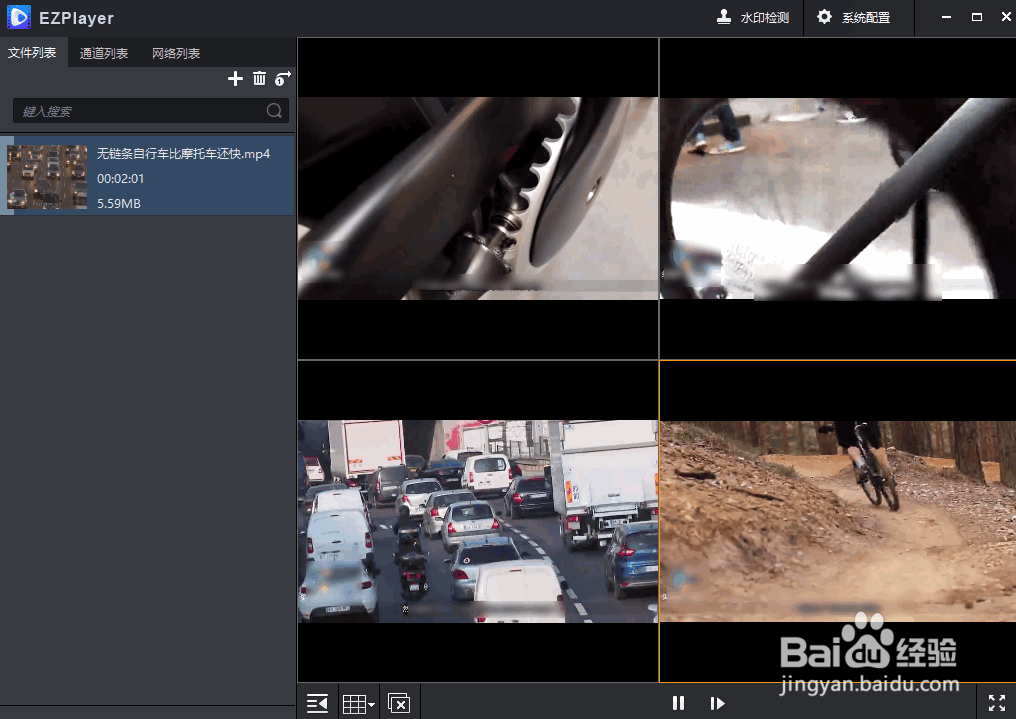1、运行电脑上安装的"EZPlayer"播放器工具软件。
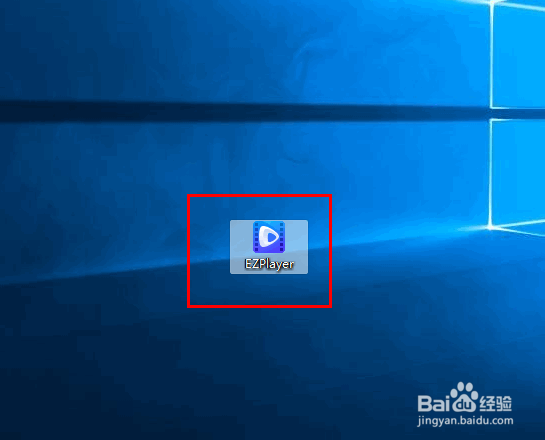
2、之后,进入到软件操作的主界面。展开"文件列表"菜单栏,再点击"+"符号按钮。

3、选择"添加文件"菜单选项。
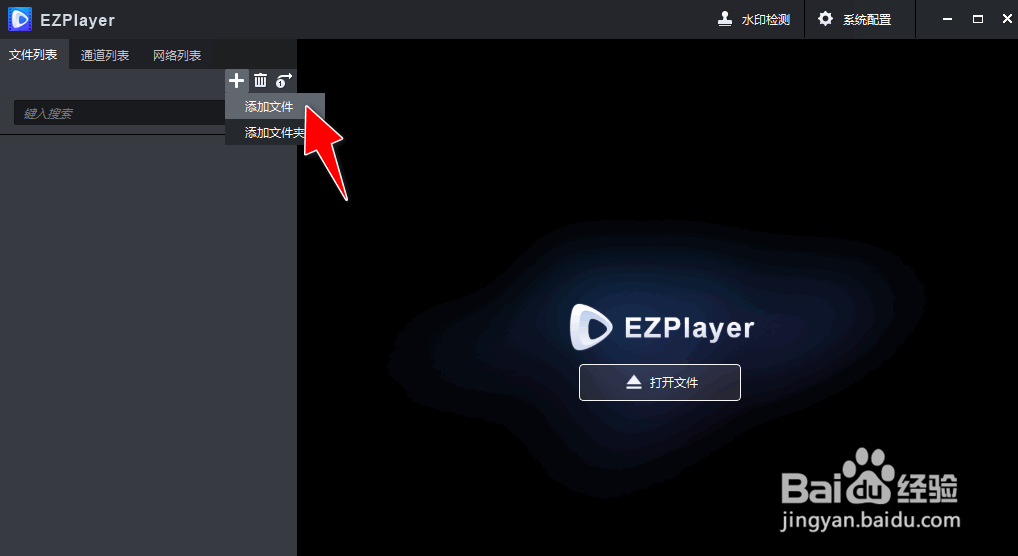
4、从本地电脑上选择导入一个MP4视频格式文件,用"鼠标左键"双击打开播放器列表中的视频文件。

5、默认情况下,EZPlayer进行视频播放时只有一个视频播放画面。

6、点击选择"右下角"的网格图标,从中选择一款多画面效果模板。
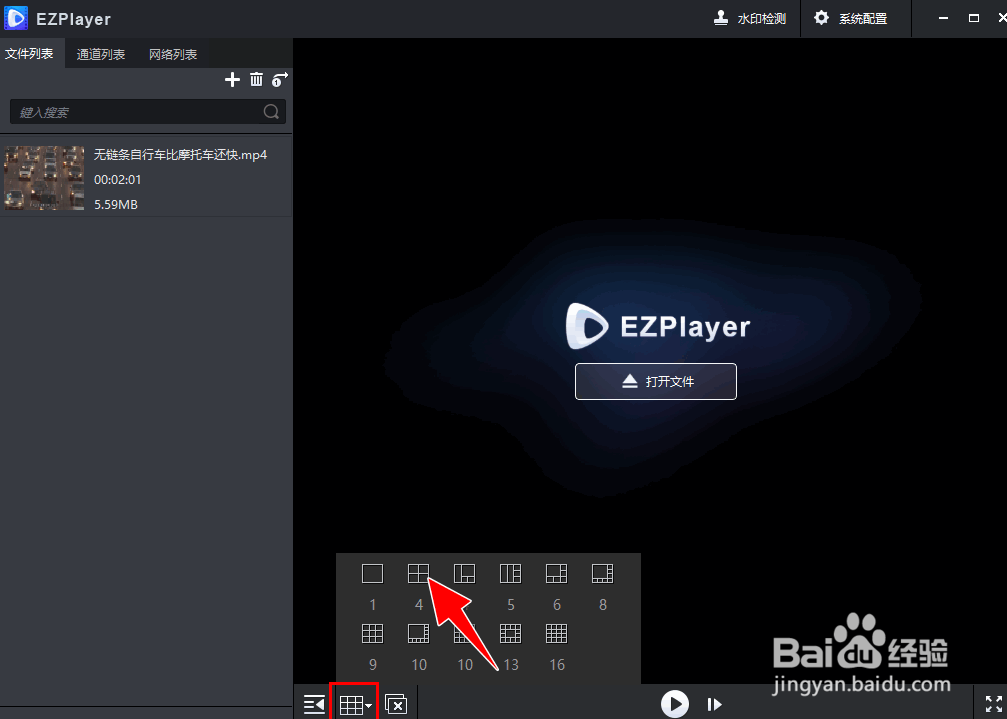
7、完成操作后,可将播放器分割成多个视频播放画面。用"鼠标左键"选中子画面屏幕单元格,双击打开左侧播放器列表中的视频文件,将视频分别进行填充,即可预览多画面播放的效果。